四个不容错过的 iPhone 技巧,用过都说好
2022-12-05 331iPhone 的相册一直是用户使用率比较高的应用。
无论是普通用户、美术从业者、还是摄影发烧友,平时都会用到这款应用。
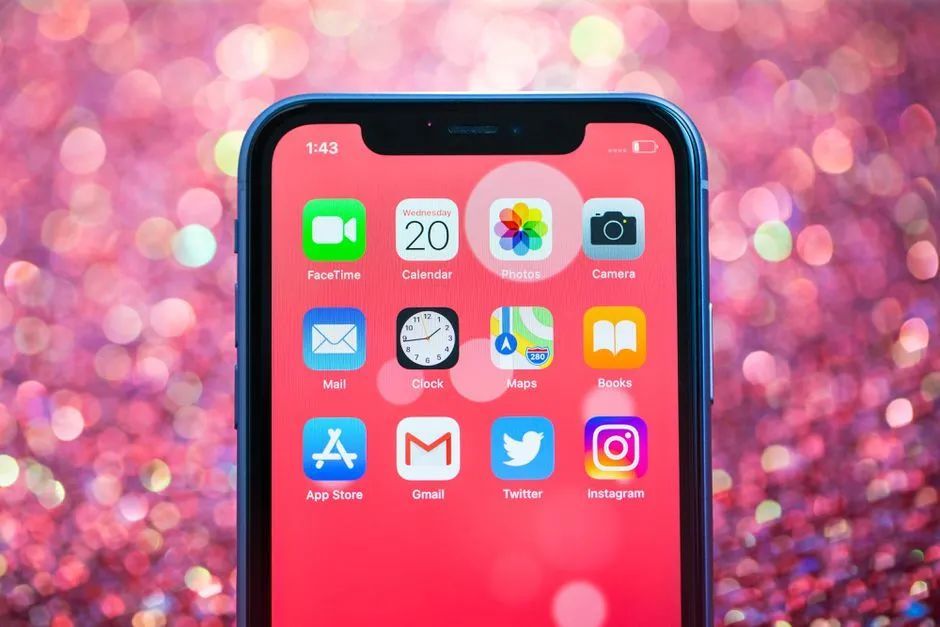
作为大多数普通人的一员,小果平时使用最多的就是收集表情包……
当然,相册也有许多十分实用的功能。
为了能给大家分享,小果也是连夜补课,为大家搜集了一些关于相册的实用技巧。
话不多说,直接上教程。

显示地图
前段时间,小果为大家分享了查看照片详细信息的技巧。
通过这项功能,我们可以看到拍摄照片的设备、机型、拍摄时间以及拍摄地点在内的相关属性。
除此之外,我们还可以通过「显示地图」功能,查看该照片的具体拍摄位置。
如图所示,我们进入「照片」App,打开「相簿」,点击右上角的「…」,然后选择「显示地图」。
可以看到,相册会自动帮你汇总出照片的拍摄地点。
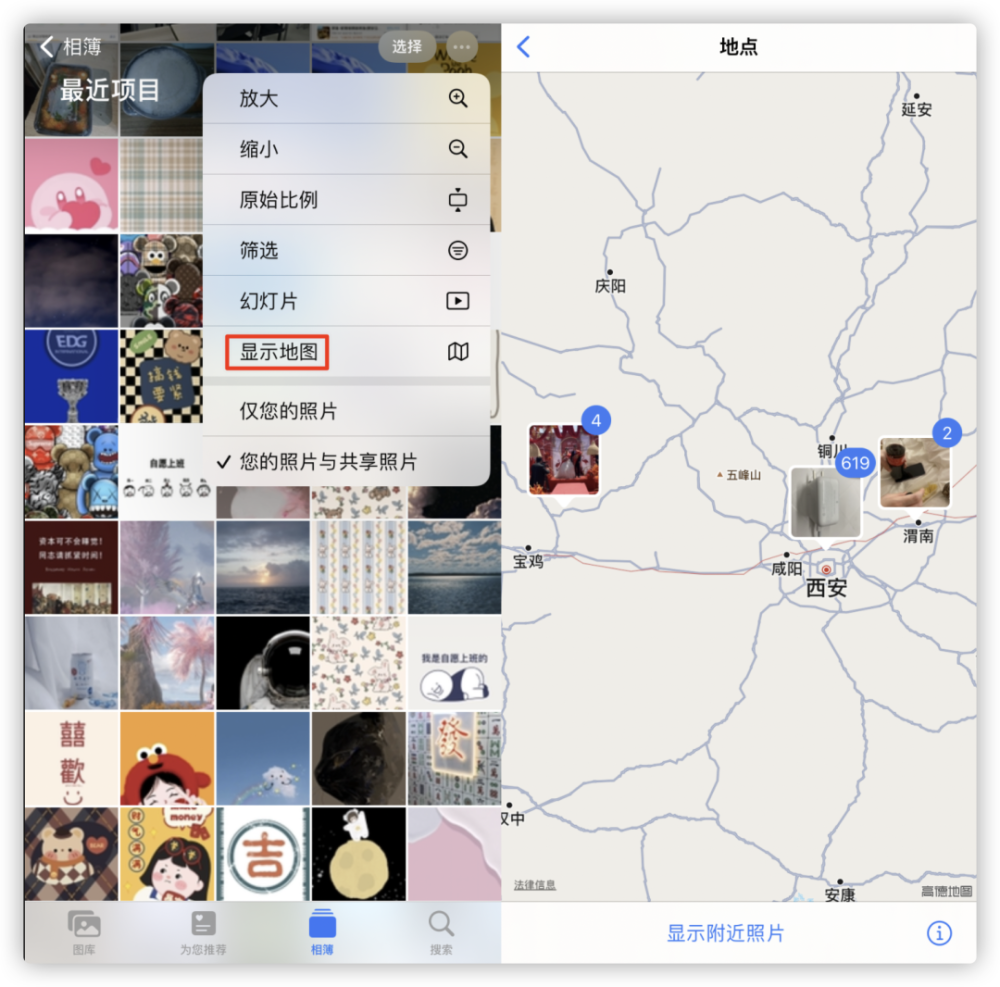
这项功能对旅游爱好者非常友好,通过照片的定位,回忆起旅游时经历的点点滴滴,可以说是很圆满了。
原始比例
大家在网上找到的壁纸,通常分辨率都有所差异。
为了保持美观度,iPhone 的相簿在没有打开的情况下显示的都是正方形比例,无法显示完整的壁纸,在挑选的时候难免要费一些功夫,需要一个一个点开看。
其实,我们可以通过「原始比例」选项,让照片呈现原本比例的浏览效果。
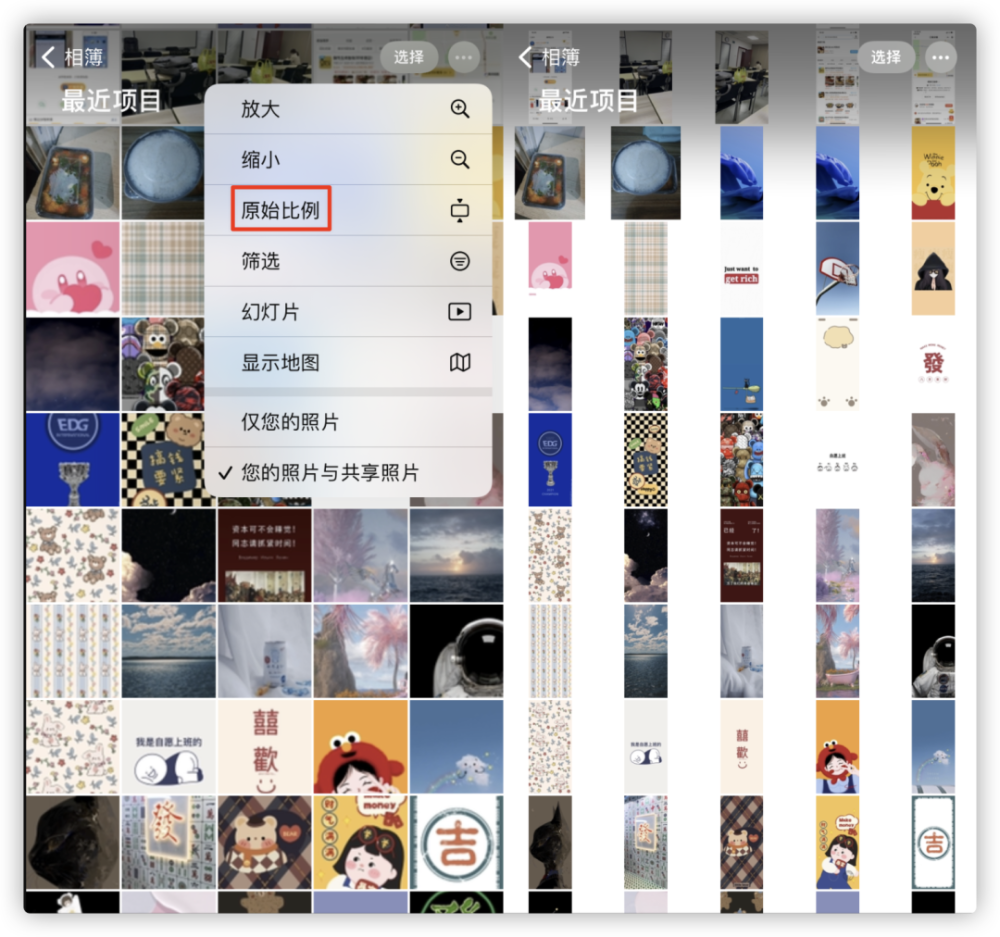
我们只要进入相册,点击右上角的「…」,选择「原始比例」,壁纸就可以展示全貌。
如果你还是喜欢原来更统一的正方形格式,可以点击右上角的「…」,选择「正方形」即可。
隐藏照片
如果你的相册有一些私密照片,这时候,「隐藏」功能就能派上用场。
首先在相册中点击右上角的「选择」,选取想隐藏的照片后,点击右上角的「…」,在下拉菜单中选择「隐藏」,确认即可。
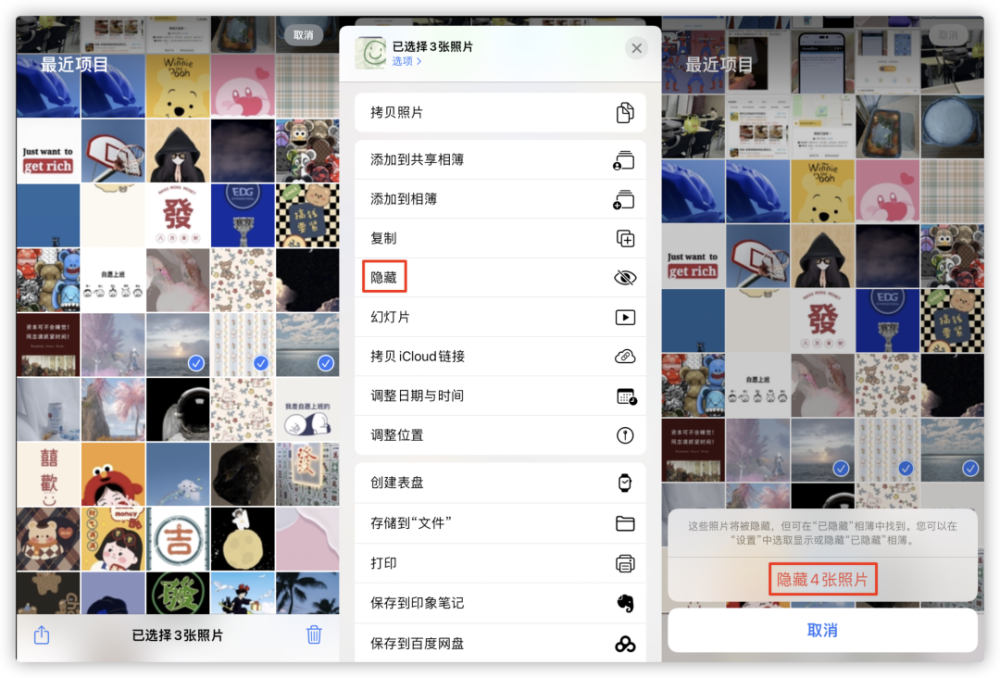
如此一来,当别人打开你的相册时,就看不到这些被隐藏的照片了。
但是有些小伙伴会发现,这些被隐藏的相片会保存在相册中的「已隐藏」项目中,一样可以被查看。
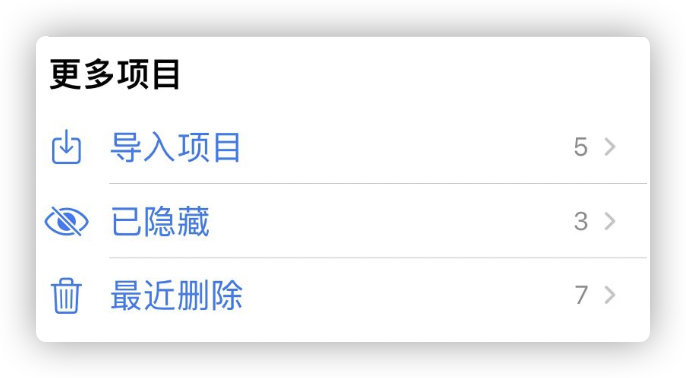
那么我们只要进入「设置」—「照片」,将「已隐藏相簿」开关关闭即可。
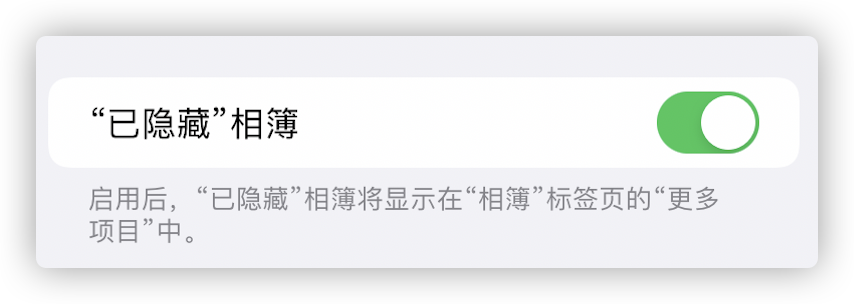
自制 Vlog
除了关于静态照片的技巧,相册还具有自动生成 Vlog 的功能。
我们点击相册下方的「为你推荐」,系统会自动帮你汇总出一组相同风格的照片。
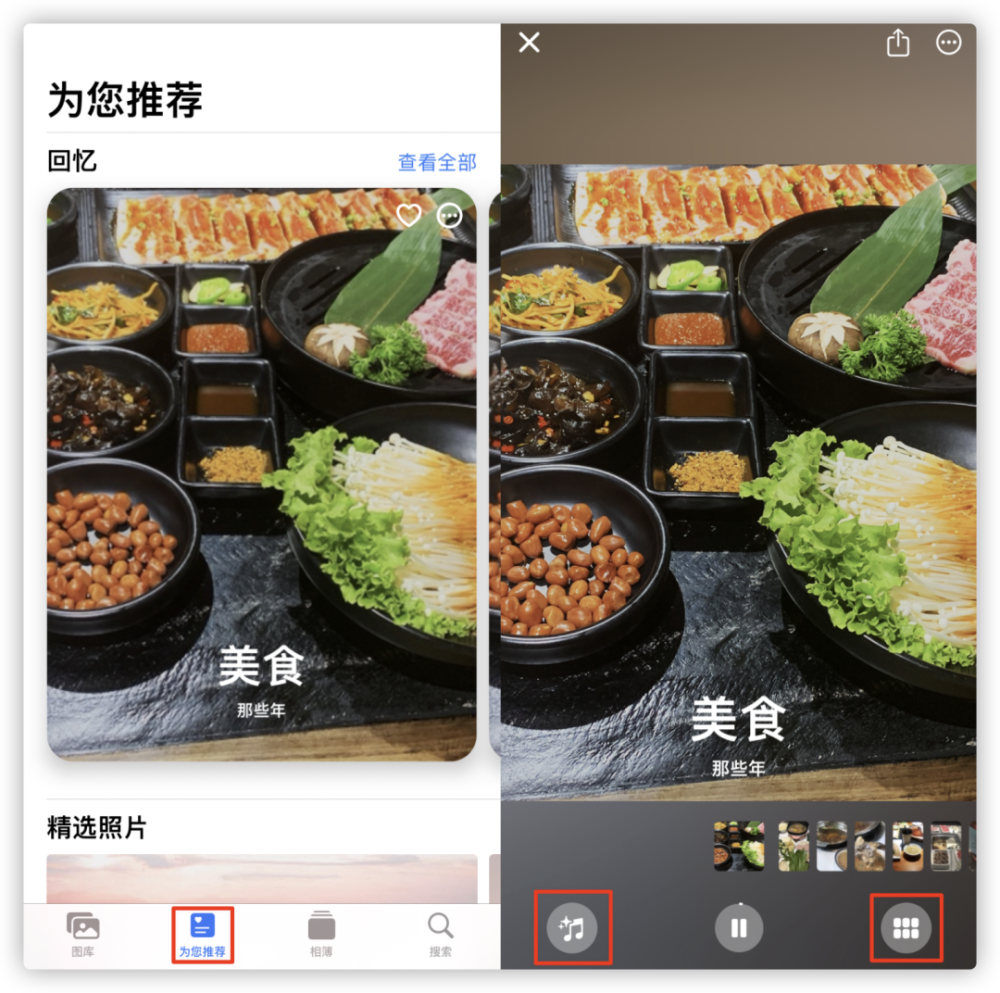
在生成的视频中,点击左下角的音符标志可以更改音乐和滤镜,右下角的选项可以更改照片和 Vlog 标题。
编辑完成后,点击右上角「菜单」标志,选择「存储视频」即可保存在相册中。
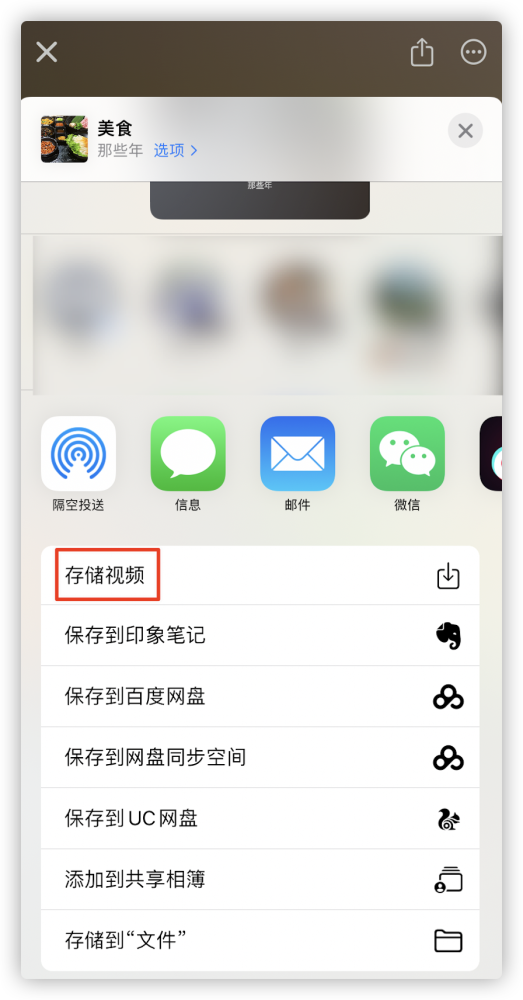
以上就是小果为大家带来的关于 iPhone 相册的技巧了。
今后我还会整理更多 iPhone 实用技巧分享给各位,敬请期待。
想了解更多关于苹果设备的使用知识与技巧以及查询保修,可以关注我的微信公众号:cxkj-001(果粉俱乐部)。
相关资讯
查看更多最新资讯
查看更多-

- 完美万词王如何设置循环播放 开启循环播放功能流程一览
- 2023-05-31 1611
-

- 剪映如何使用镜像翻转 镜像翻转功能用法详解
- 2023-05-31 2854
-

- 时间规划局如何删除事件 删除记录事件方法介绍
- 2023-05-31 1804
-

- 腾讯会议在哪里取消会议预订 撤回预定会议流程一览
- 2023-05-31 1871
-

- 腾讯会议怎么开启会议字幕 设置会议字幕功能方法介绍
- 2023-05-31 2090
热门应用
查看更多-

- 快听小说 3.2.4
- 新闻阅读 | 83.4 MB
-

- 360漫画破解版全部免费看 1.0.0
- 漫画 | 222.73 MB
-

- 社团学姐在线观看下拉式漫画免费 1.0.0
- 漫画 | 222.73 MB
-

- 樱花漫画免费漫画在线入口页面 1.0.0
- 漫画 | 222.73 MB
-

- 亲子餐厅免费阅读 1.0.0
- 漫画 | 222.73 MB
-
 下载
下载
湘ICP备19005331号-4copyright?2018-2025
guofenkong.com 版权所有
果粉控是专业苹果设备信息查询平台
提供最新的IOS系统固件下载
相关APP应用及游戏下载,绿色无毒,下载速度快。
联系邮箱:guofenkong@163.com









